Excel で信頼区間をプロットする方法: 例付き
信頼区間は、一定の信頼レベルで母集団パラメータが含まれる可能性のある値の範囲を表します。
このチュートリアルでは、Excel で棒グラフに信頼区間をプロットする方法を説明します。
例 1: 信頼区間を棒グラフにプロットする
Excel に、4 つの異なるカテゴリの平均と、95% 信頼区間の対応する誤差範囲を示す次のデータがあるとします。
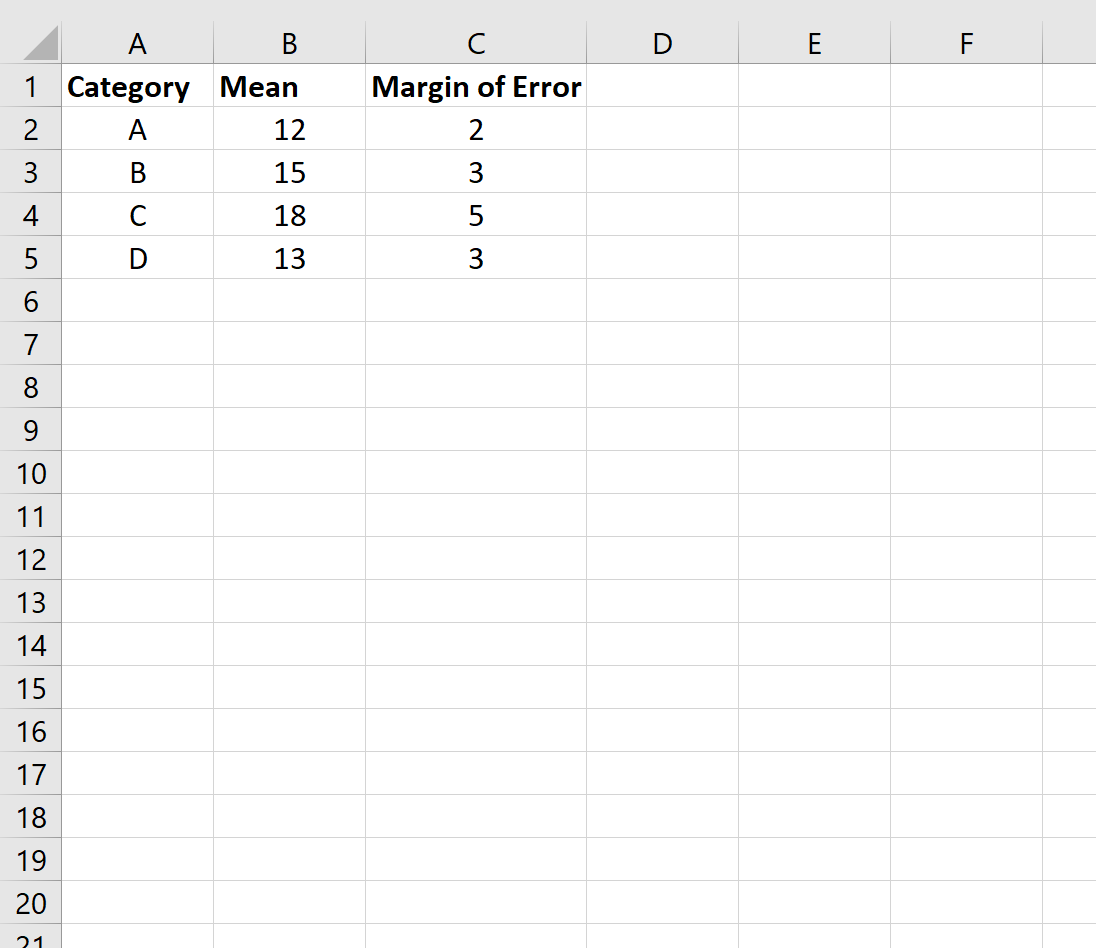
カテゴリの平均を視覚化する棒グラフを作成するには、 A1:B5の範囲内のセルを強調表示し、上部のリボンに沿って[挿入]タブをクリックします。次に、「グラフ」グループの「縦棒グラフまたは棒グラフの挿入」をクリックします。
これにより、次の棒グラフが生成されます。
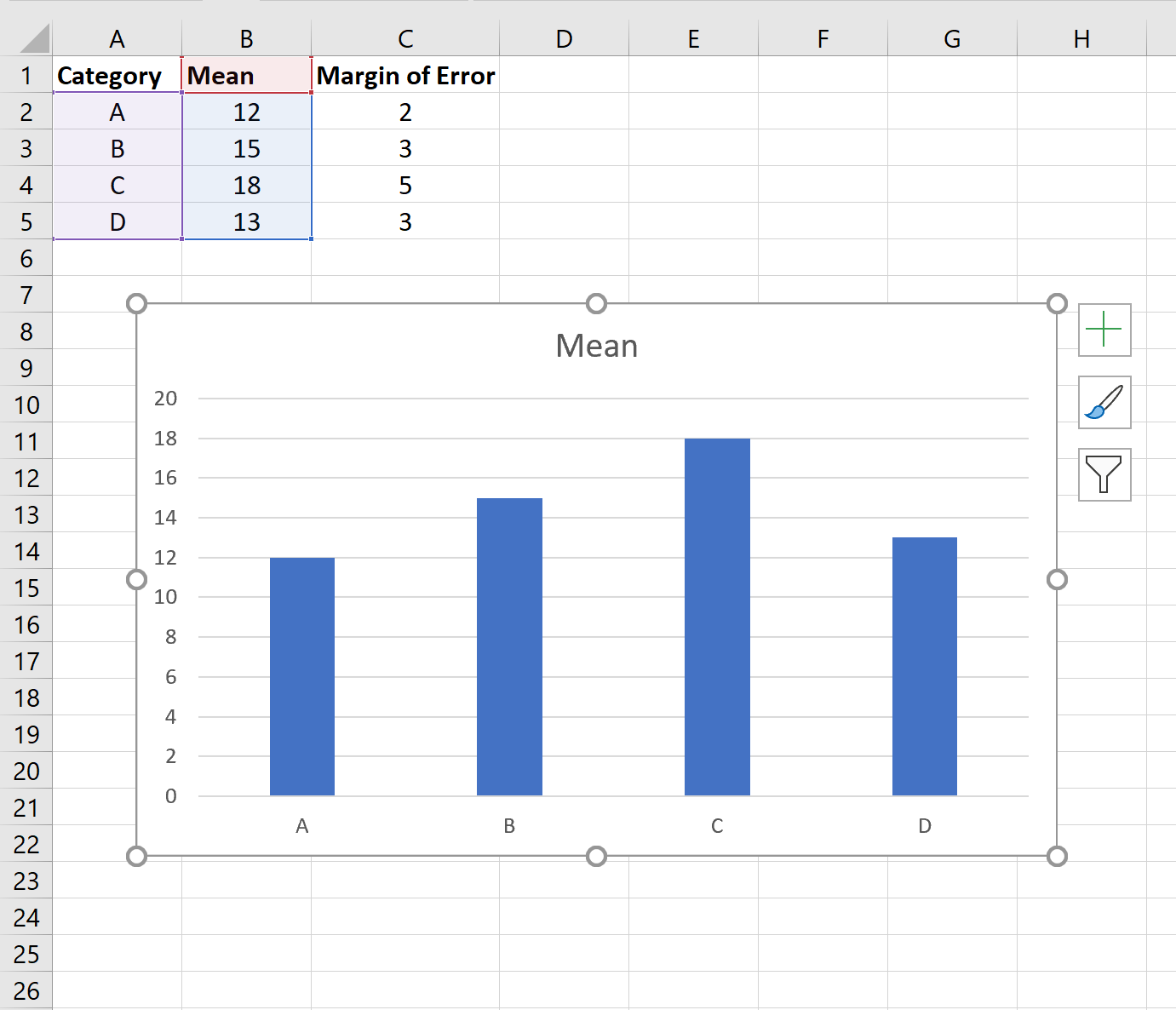
信頼区間バンドを追加するには、棒グラフの右上隅にあるプラス記号 (+) をクリックし、 [誤差範囲]をクリックして、 [その他のオプション]をクリックします。
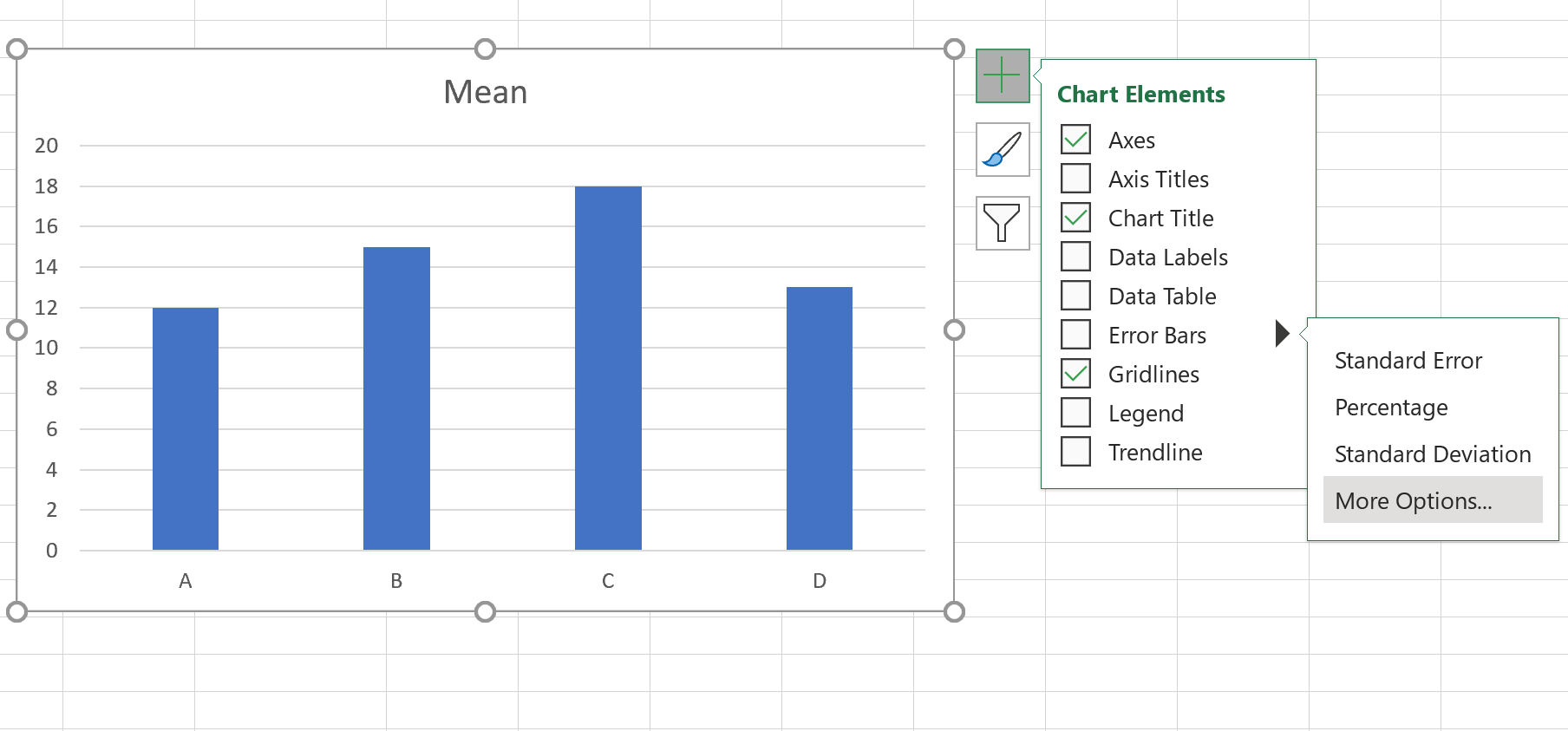
右側に表示されるウィンドウで、下部にある「カスタム」ボタンをクリックします。表示される新しいウィンドウで、正のエラー値と負のエラー値として=Sheet1!$C$2:$C$5を選択します。次に、 「OK」をクリックします。
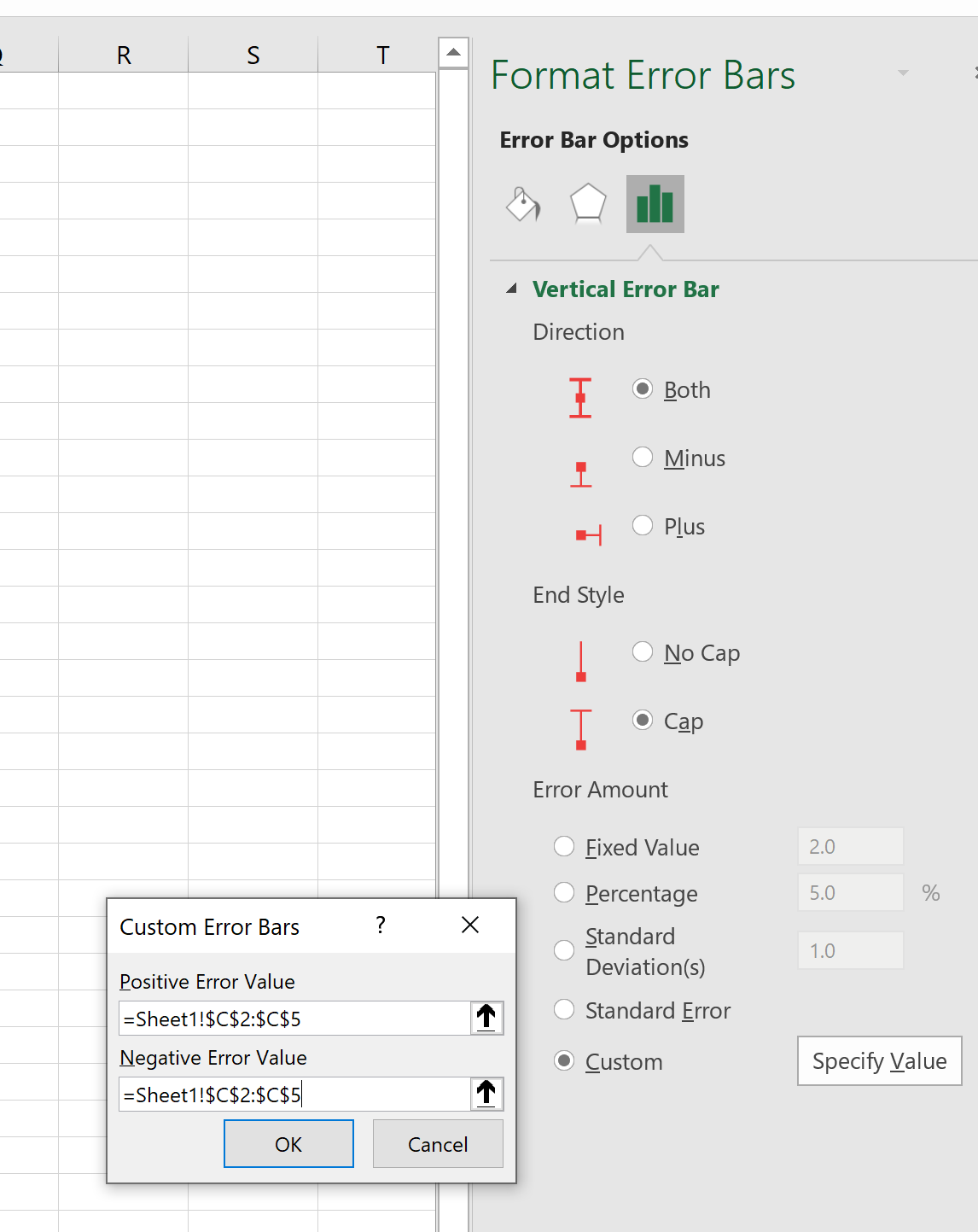
これにより、棒グラフに次の信頼区間バンドが生成されます。
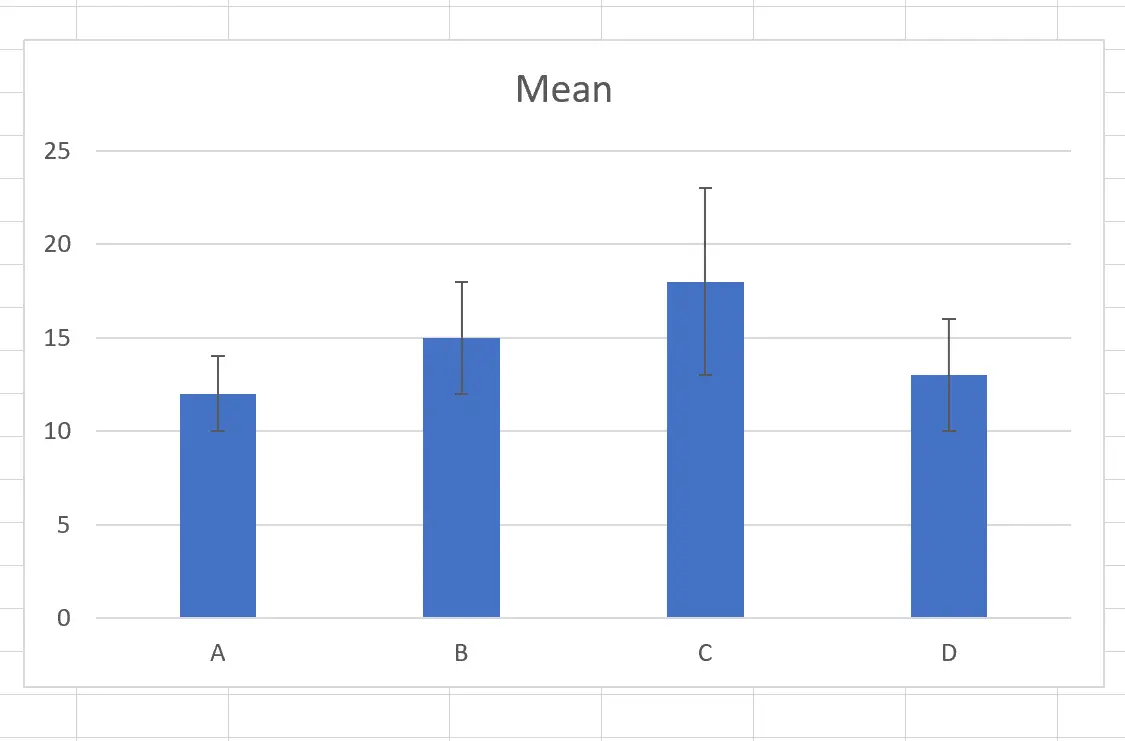
信頼区間バンドを見やすくするために、バーの色を自由に変更することもできます。
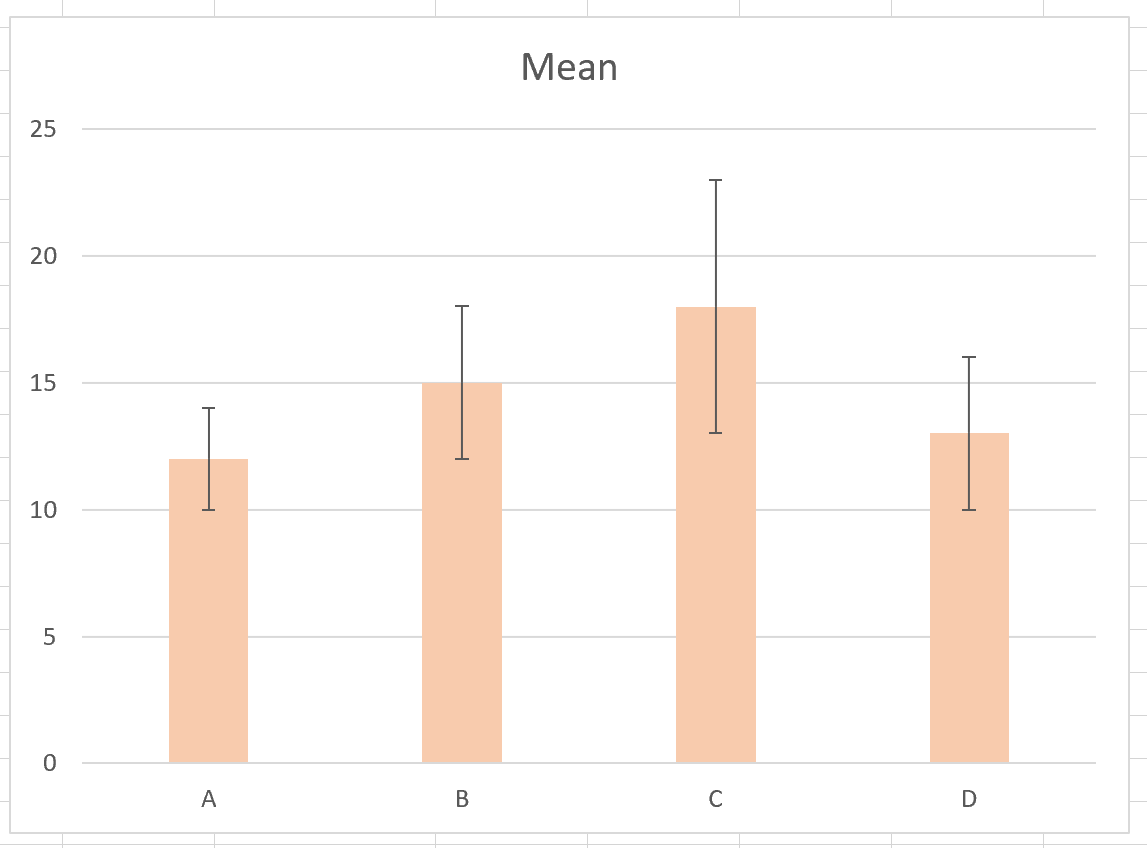
バーの上部は各カテゴリの平均値を表し、誤差バーは各平均の信頼区間の範囲を示します。
例えば:
- カテゴリ A の平均値は 12 で、この平均値の 95% 信頼区間は 10 ~ 14 です。
- カテゴリ B の平均値は 15 で、この平均値の 95% 信頼区間は 12 ~ 18 です。
- カテゴリ C の平均値は 18 で、この平均値の 95% 信頼区間は 13 ~ 23 です。
- カテゴリ D の平均値は 13 で、この平均値の 95% 信頼区間は 10 ~ 16 です。